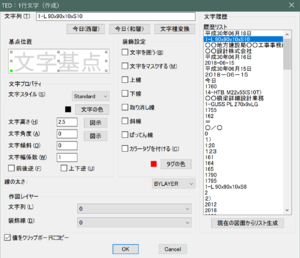「Gz:ted」の版間の差分
編集の要約なし |
編集の要約なし |
||
| (同じ利用者による、間の26版が非表示) | |||
| 1行目: | 1行目: | ||
__NOEDITSECTION____NOTOC__ | __NOEDITSECTION____NOTOC__ | ||
{{GizmoToolsヘッダ}} | {{GizmoToolsヘッダ}} | ||
===機能の概要=== | ===機能の概要=== | ||
文字系のデータ(1行文字・マルチテキスト・寸法値・ブロックの属性値)を編集、または1行文字を作成します。 | |||
データタイプを意識せずに編集するためのコマンドです。 | |||
1行文字の作成・編集については、入力履歴からの再入力や装飾線の作成を行う機能があります。 | |||
また、文字表示が省略されている場合、一時的に表示にして文字を判別できます。 | |||
{{#widget:YouTube|id=8fcGhixQBdE}} | |||
==コマンドアクセス== | ==コマンドアクセス== | ||
*ボタン: [[ファイル:Ted.png]](GizmoTools ツールバー) | *ボタン: [[ファイル:Ted v5.png]](GizmoTools ツールバー) | ||
*メニュー: [GZ-Tool]-[ | *メニュー: [GZ-Tool]-[文字系データを作成・編集] | ||
*コマンド入力 : ted | *コマンド入力 : gz:ted | ||
*エイリアス : なし | *エイリアス : なし | ||
*ショートカット : なし | *ショートカット : なし | ||
| 15行目: | 21行目: | ||
==操作== | ==操作== | ||
# | #編集したい文字を選択または、文字の基点を指示します。 | ||
# | #* 指示した場所に文字系データがあればそのデータを編集、無ければ新規に作成となり、線上の点を指示すると線分の角度での新規作成になります。 | ||
#* | #文字編集ダイアログが表示されるので文字やオプションを編集して OK ボタンをクリックします。 | ||
#* 選択した文字によって編集画面が変わります。例えば、マルチテキストタイプのデータを選択した場合は、マルチテキストエディタが表示されます。 | |||
* 新規の文字作成、1行文字の選択をすると、編集ダイアログが表示されます。 | |||
* [[ファイル:TEDver6-dialog.png|442x442ピクセル]] | |||
* 通常の文字プロパティの他に、枠やマスク、上・下・斜線などの装飾オプションがあります。装飾はグループ化された状態で作成されますので、グループ化を解除すると個別の図形になります。 | |||
* 文字列履歴の欄はクリックすると、選択した文字列が反映されます。 | |||
* 作成サンプル | |||
[[ファイル:ted_make.png|frameless]] | |||
ダイアログのオプションについて | |||
* 基点位置 : 文字の基点位置(9分割)をイメージ指示で指定します。 | |||
* 文字プロパティ : 各種の文字プロパティです。 | |||
* 装飾設定 : 文字と合わせて作図する装飾を設定します。 | |||
* 作図レイヤー : 作図する画層です。 | |||
* 文字種変換 : 文字列の文字種を変換(半角→全角、ひらがな→カタカナなど)します。 | |||
* 今日(西暦)、今日(和暦):今日に日付を西暦または和暦で挿入します。 | |||
* 文字履歴 : TEDコマンドで入植した文字入力の履歴です。「現在の図面からリスト生成」ボタンをクリックすると、開いている図面中の1行文字からリストを生成します。 | |||
* 値をクリップボードにコピー : 作成する文字をクリップボードにもコピーします。 | |||
[[ファイル:Ted_v320.png|代替文=TED Ver3.2時のダイアログ|中央|サムネイル|TED Ver3.2時のダイアログ]] | |||
==仕様== | |||
* 当コマンドでは、文字基点のうち基準線ベースの「左寄せ(L)」、「中心(C)」、「右寄せ(R)」、「両端揃え(A)」、「中央(M)」、「フィット(F)」は指定できません。これらの基点の文字を選択して編集する場合は、他の基点に変更しなければそのままになります。 | |||
* マルチテキストを選択した場合、CAD 標準のマルチテキスト編集コマンドが実行されます。 | |||
* 文字列履歴は 300個まで記憶され、新しい文字を作成すると古いものは削除されます。 | |||
* 現在の図面からリスト生成ボタンは、既存の文字リストを捨てて図面内の1行文字と短いマルチテキストから文字リストを生成します。'''注意:''' 変わっちゃったら戻せません。 | |||
* 文字列履歴は GzTxtHist.txt に記録されています。 | |||
* 事前の選択セット中に、1行文字やマルチテキストが一つだけだった場合は、その文字を編集します。(グループ化されている図形とかで便利かも。) | |||
* 値をクリップボードにコピー : 計算結果を Windows のクリップボードにコピーします。 | |||
* [[Gizmotools の IME制御機能]] | |||
----- | ----- | ||
2025年10月9日 (木) 06:25時点における最新版
機能の概要
文字系のデータ(1行文字・マルチテキスト・寸法値・ブロックの属性値)を編集、または1行文字を作成します。 データタイプを意識せずに編集するためのコマンドです。 1行文字の作成・編集については、入力履歴からの再入力や装飾線の作成を行う機能があります。 また、文字表示が省略されている場合、一時的に表示にして文字を判別できます。
コマンドアクセス
操作
- 編集したい文字を選択または、文字の基点を指示します。
- 指示した場所に文字系データがあればそのデータを編集、無ければ新規に作成となり、線上の点を指示すると線分の角度での新規作成になります。
- 文字編集ダイアログが表示されるので文字やオプションを編集して OK ボタンをクリックします。
- 選択した文字によって編集画面が変わります。例えば、マルチテキストタイプのデータを選択した場合は、マルチテキストエディタが表示されます。
- 通常の文字プロパティの他に、枠やマスク、上・下・斜線などの装飾オプションがあります。装飾はグループ化された状態で作成されますので、グループ化を解除すると個別の図形になります。
- 文字列履歴の欄はクリックすると、選択した文字列が反映されます。
- 作成サンプル
ダイアログのオプションについて
- 基点位置 : 文字の基点位置(9分割)をイメージ指示で指定します。
- 文字プロパティ : 各種の文字プロパティです。
- 装飾設定 : 文字と合わせて作図する装飾を設定します。
- 作図レイヤー : 作図する画層です。
- 文字種変換 : 文字列の文字種を変換(半角→全角、ひらがな→カタカナなど)します。
- 今日(西暦)、今日(和暦):今日に日付を西暦または和暦で挿入します。
- 文字履歴 : TEDコマンドで入植した文字入力の履歴です。「現在の図面からリスト生成」ボタンをクリックすると、開いている図面中の1行文字からリストを生成します。
- 値をクリップボードにコピー : 作成する文字をクリップボードにもコピーします。
仕様
- 当コマンドでは、文字基点のうち基準線ベースの「左寄せ(L)」、「中心(C)」、「右寄せ(R)」、「両端揃え(A)」、「中央(M)」、「フィット(F)」は指定できません。これらの基点の文字を選択して編集する場合は、他の基点に変更しなければそのままになります。
- マルチテキストを選択した場合、CAD 標準のマルチテキスト編集コマンドが実行されます。
- 文字列履歴は 300個まで記憶され、新しい文字を作成すると古いものは削除されます。
- 現在の図面からリスト生成ボタンは、既存の文字リストを捨てて図面内の1行文字と短いマルチテキストから文字リストを生成します。注意: 変わっちゃったら戻せません。
- 文字列履歴は GzTxtHist.txt に記録されています。
- 事前の選択セット中に、1行文字やマルチテキストが一つだけだった場合は、その文字を編集します。(グループ化されている図形とかで便利かも。)
- 値をクリップボードにコピー : 計算結果を Windows のクリップボードにコピーします。
関連コマンド